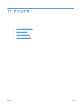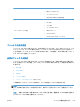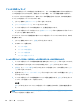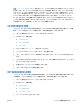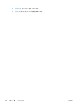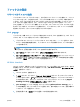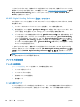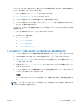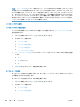HP LaserJet Enterprise M4555 MFP Series-User's Guide
Table Of Contents
- 製品の基本情報
- コントロール パネルのメニュー
- Windows 用ソフトウェア
- Mac でのプリンタの使用
- 接続
- 用紙および印刷メディア
- サプライ品の管理
- 印刷タスク
- Windows で印刷ジョブをキャンセルする
- Windows での基本的な印刷タスク
- Windows でのその他の印刷タスク
- スリープ復帰時 USB 印刷
- コピー
- ドキュメントのスキャンおよび送信
- ファックス
- ファックス機能を設定する
- ファックスの設定
- ファックスを使用する
- ファックスの問題の解決
- 管理と保守
- 問題の解決
- サプライ品とアクセサリ
- サービスおよびサポート
- 製品の仕様
- 規制に関する情報
- 索引

ファックス設定ウィザード
ファックス設定ウィザードの順を追った手順に従って、ファックス機能を使用するために必要なファ
ックス設定を行うことができます。設定を行っていない場合、ファックス機能は使用できません。
ファックス アクセサリを取り付けて、初めてプリンタの電源を投入するときは、次の手順を実行し
てファックス設定ウィザードにアクセスします。
1. [ホーム] 画面の [初期セットアップ] ボタンをタッチします。
2. [ファックス設定ウィザード] メニューをタッチします。
3. ファックス設定ウィザードの手順を実行して、必要な設定を行います。
4. ファックス設定ウィザードが完了したら、[初期セットアップ] ボタンを非表示にするオプション
が [ホーム] 画面に表示されます。
コントロール パネルによる初期設定の
後に
ファックス設定ウィザードにアクセスするには、次の手
順を実行します。
1. [ホーム] 画面をスクロールし、[管理] ボタンをタッチします。
2. 以下のメニューを開きます。
●
ファックス設定
●
ファックスの送信設定
●
ファックス送信設定
●
ファックス設定ウィザード
ファックス設定ウィザードを使用して必要なファックス設定を行うには、次の手順を実行します。
1. ファックス設定ウィザードの最初の画面で国/地域をタッチして、[次へ] ボタンをタッチします。
2. 日付と時刻のボックスをタッチして日付と時刻を入力し、[次へ] ボタンをタッチします。
3. [会社名] と [ファックス番号] のボックスをタッチして会社名とファックス番号を入力し、[次
へ] ボタンをタッチします。
4. 必要に応じて、[プレフィックスのダイアル] ボックスをタッチしてダイヤル局番を入力し、[次へ]
ボタンをタッチします。
5. ファックス設定ウィザードの最終画面でファックス設定を確認します。[完了] ボタンをタッチ
してファックス設定ウィザードを終了します。
または
[前へ] ボタンをタッチしてファックス設定ウィザード画面をさかのぼり、設定内容を変更しま
す。
注記: コントロール パネルでファックス設定ウィザードを使用して行った設定は、内蔵 Web サ
ーバで行った設定よりも優先します。
194
第 11 章 ファックス
JAWW